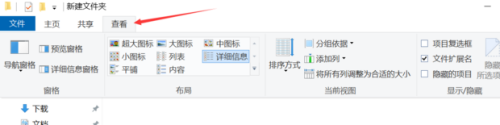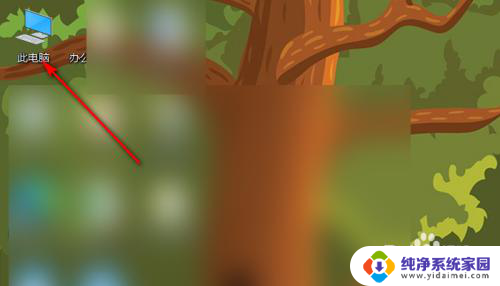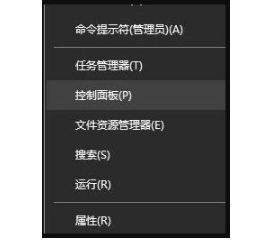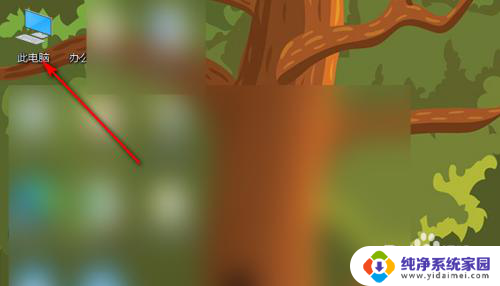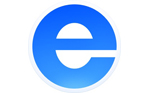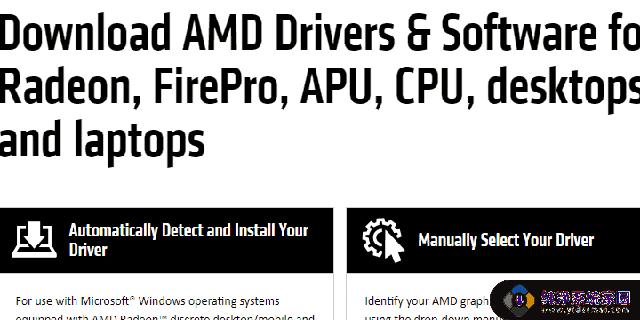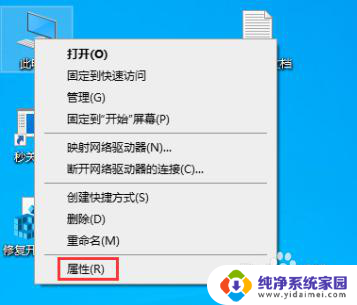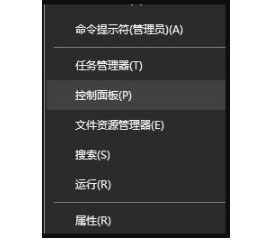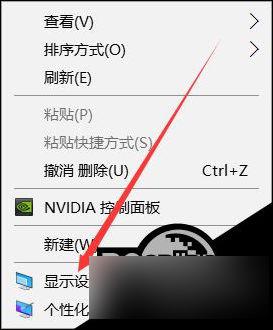win10左上角有个白色方框 电脑显示器屏幕出现白色透明方框怎么办
当我们使用Win10电脑时,有时候会遇到屏幕出现白色透明方框的情况,这个问题可能会让我们感到困惑和烦恼,但其实解决起来并不难。我们可以尝试重新启动电脑或者调整显示器的设置,看看是否能够解决问题。如果问题仍然存在,可以尝试更新显卡驱动或者检查是否有其他软件导致这种情况发生。解决这个问题的方法有很多种,关键是要耐心和细心地排查,相信最终能够找到解决方案。
方法如下:
1.出现这个白色的透明方框,是因为我们打开了显示器的窗口增亮的功能才会这么显示的。只需要关闭该功能就可以。
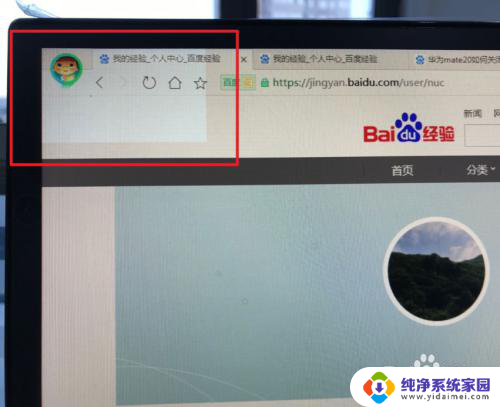
2.我们查看显示器上的按钮,找到显示器的菜单按钮,然后按下。如下图所示。

3.按下后,显示器中会出现很多功能选项。我们可以看到窗口增亮的选项。
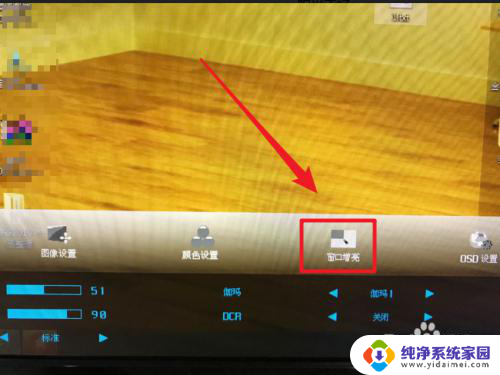
4.通过显示器的按钮,按下带箭头的图标,来调节到窗口增亮这个选项上。
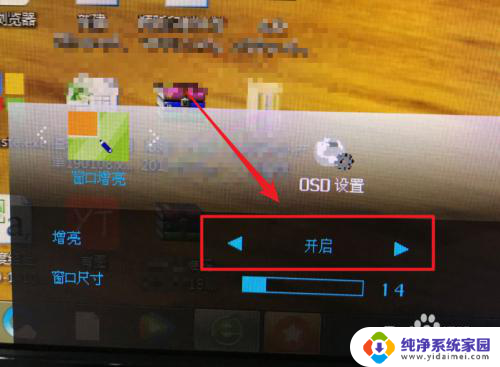
5.调节以后,我们按下确定的按钮,然后选择第一个增亮的选项。

6.选中后,使用左右箭头按钮。将这个增亮选项关闭,关闭后显示器右上角的透明方框就会随之消失。
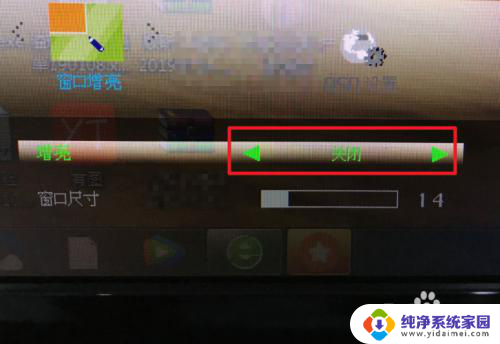
以上就是win10左上角有个白色方框的全部内容,碰到同样情况的朋友们赶紧参照小编的方法来处理吧,希望能够对大家有所帮助。